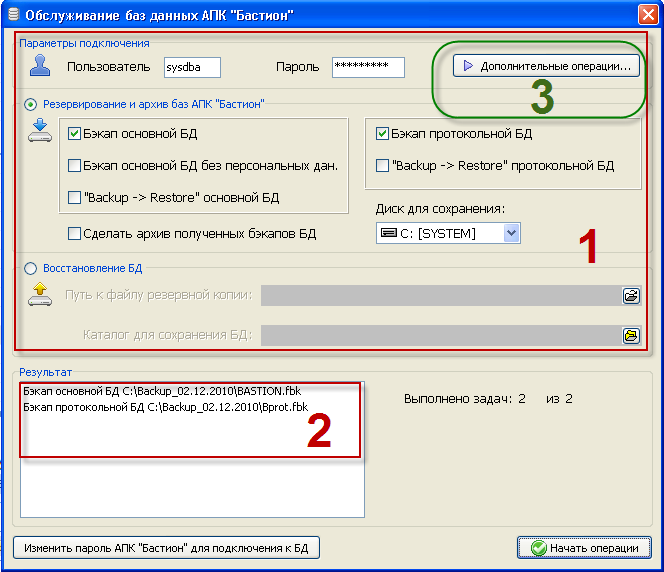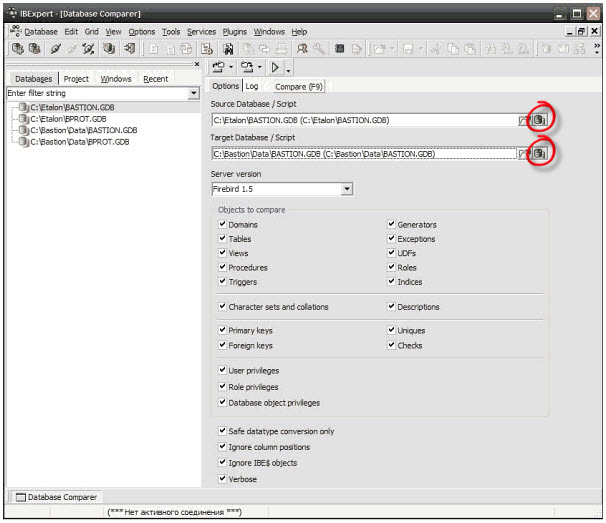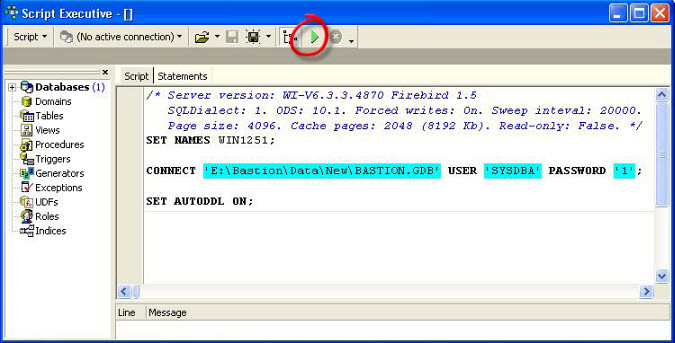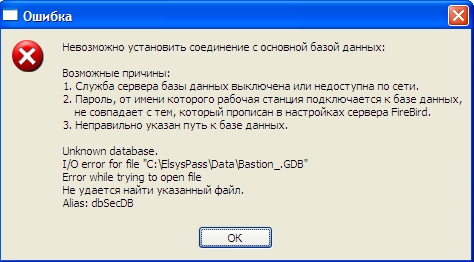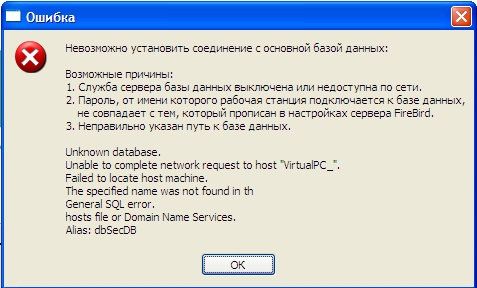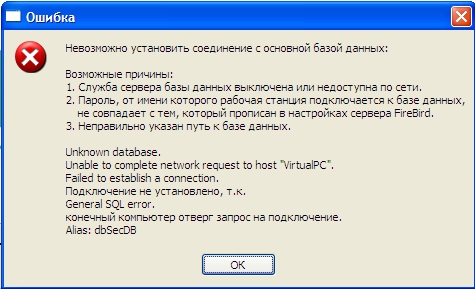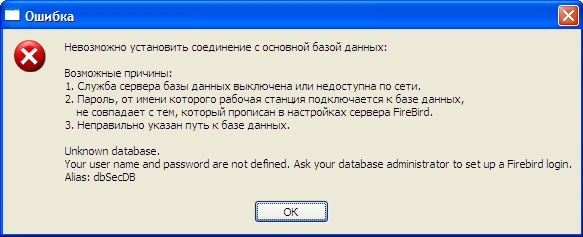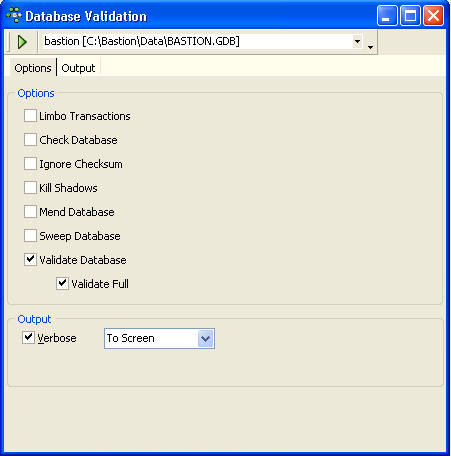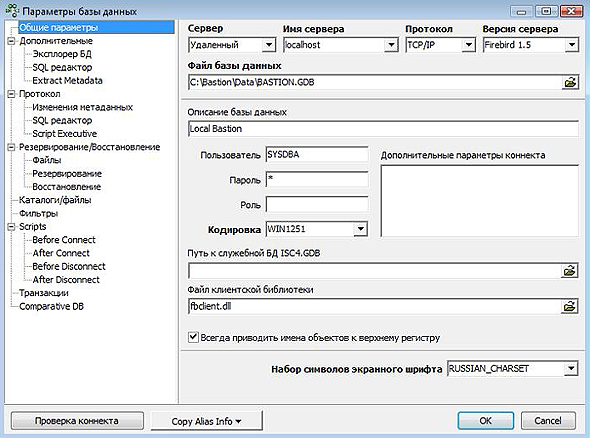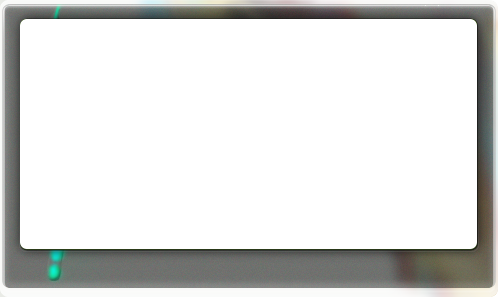Для выполнения процедур резервирования, восстановления и архивирования необходимо, чтобы пользователь Windows имел права на создание каталогов на логических дисках.
Программа «Обслуживание баз данных АПК «Бастион» выполняет:
- резервирование, восстановление и архивирование баз данных АПК «Бастион»;
- выполнение дополнительных операций (3): возврат в обращение неиспользуемых карт; удаление пустых подразделений; удаление дубликатов в архиве разовых пропусков; выполнение произвольных скриптов;
- изменение пароля пользователя в Firebird, под которым работает АПК «Бастион»;
Резервирование, восстановление или архивирование:
Запустить утилиту BArchive.exe из меню «Пуск – Программы – Бастион – Администрирование – Обслуживание БД». Ввести имя SYSDBA и пароль masterkey для подключения к базам данных и формы. Для выполнения процедуры Backup или Backup - Restore выбрать нужную функцию (1):
- «Бэкап основной БД» – снятие резервной копии основной базы данных «Бастиона»;
- «Бэкап основной БД без фото сотрудников» – снятие резервной копии основной базы данных с удалением фотографий сотрудников;
- «Бэкап протокольной БД» – снятие резервной копии протокольной базы данных «Бастиона»;
- «Сделать архив полученных Бэкапов БД» – помещает в архив полученные файлы резервных копий;
- «Backup - Restore основной БД» – выполняет процедуру резервного копирования с последующим восстановлением основной базы данных. Эту процедуру необходимо выполнять в профилактических целях, поскольку она очищает базу от лишнего «мусора», восстанавливает индексы;
- «Backup - Restore протокольной БД» - выполняет процедуру резервного копирования последующим восстановлением резервной базы данных;
- «Восстановить БД» - восстанавливает базу данных из резервной копии. В поле «Путь к файлу резервной копии» необходимо указать путь к файлу резервной копии, а в поле «Каталог для сохранения БД» указать папку, в которой сохранится восстановленная база данных. Указать «Диск для сохранения» – логический диск, на котором будет создана папка «Backup_<текущая дата>», где будут сохраняться файлы резервных копий.
Нажать кнопку «Начать операции». После этого появится консольное окно, показывающее процесс выполнения. По окончании выполнения операций поле «Результат» отобразит результат выполненных операций (2).
Внимание! По окончании процедуры рабочие базы в каталоге Data (С:\Bastion\Data) замените полученными, из каталога Backup_текущая дата (С:\Backup_текущая дата).